Créer une prise de vue cinématique (une image clé)
(Maintenez la touche Alt enfoncée et utilisez les boutons de la souris.)
Une nouvelle prise de vue en mouvement est créée à l'aide du mouvement et de la synchronisation par défaut.
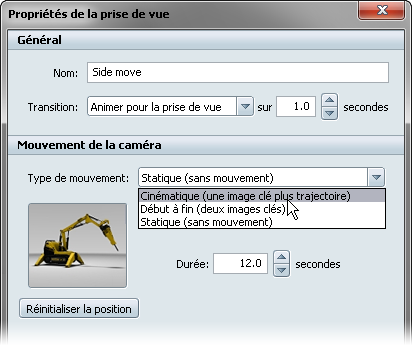
La nouvelle prise de vue apparaît dans l'interface Prises de vue et est mise en surbrillance.

Options des prises de vue (une image clé)
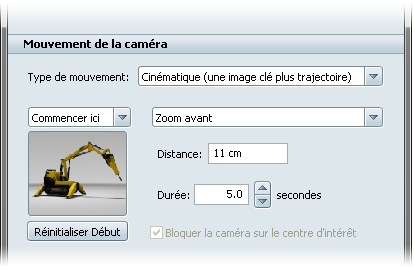
Pour configurer une prise de vue sur la trajectoire de la caméra prédéfinie par rapport à une seule image clé, définissez ce menu sur Cinématique (une image clé plus trajectoire). Pour plus d'informations sur les autres types de prises de vue, reportez-vous à la rubrique Qu'est-ce qu'une prise de vue ?.
Zoom avant, Zoom arrière : effectue un zoom avant/arrière dans l'image clé.
Travelling à gauche, Travelling à droite : effectue un travelling latéral à partir de l'image clé (vers la gauche ou la droite).
Mouvement vertical ascendant/gauche;Mouvement vertical ascendant/droite : effectue un travelling vertical et latéral à partir de l'image clé (vers la gauche ou la droite).
Orbite : pivote autour de l'image clé tout en se déplaçant vers le haut ou vers le bas. Reportez-vous à la rubrique Création et configuration d'une prise de vue en orbite (cinématique).
Bloque la caméra sur le centre d'intérêt tandis que la caméra effectue un travelling latéral ou vertical. Cette option ne peut pas être désélectionnée lorsque vous effectuez des prises de vue en orbite (reportez-vous à la rubrique Création et configuration d'une prise de vue en orbite (cinématique)).